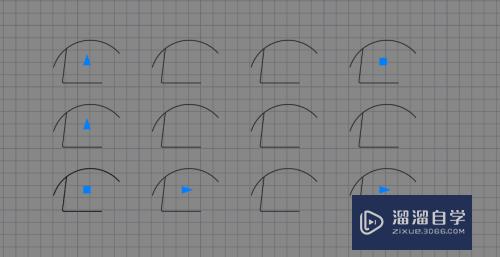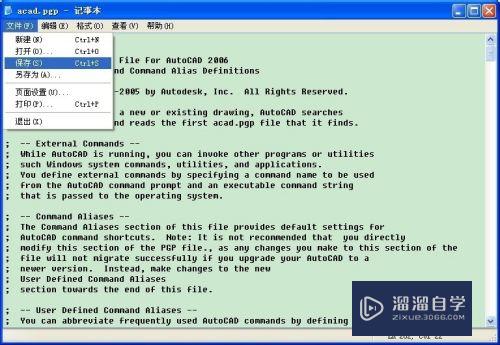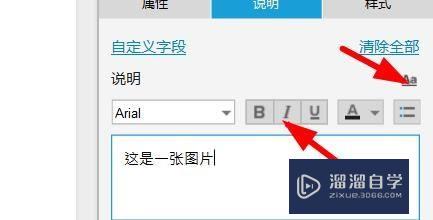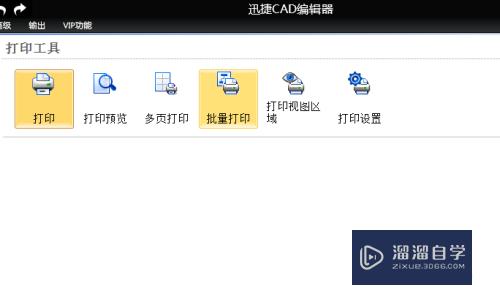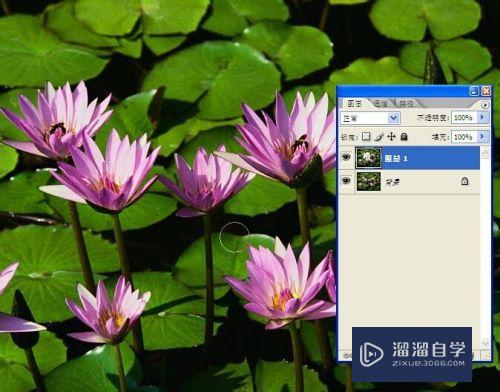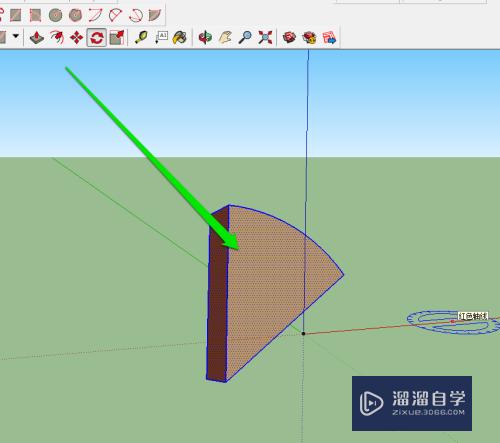3DMax怎么将模型上的两个洞口桥接起来优质
3DMax怎么将模型上的两个洞口桥接起来?相信很多小伙伴都对这个问题很感兴趣。那么具体怎么操作呢?下面小渲就给大家分享一下方法。希望能帮助到大家。
工具/软件
硬件型号:惠普(HP)暗影精灵8
系统版本:Windows7
所需软件:3DMax2013
方法/步骤
第1步
打开Autodesk 3ds Max2013软件后。打开一个模型文件

第2步
点击右边工作区中的边界图标后。点击选中模型上两洞口边界

第3步
点击工作区下方的桥右边的小方框。调出桥参数设置窗口

第4步
最后。将窗口中分段数设置为:5并点击“√”确定即可



以上关于“3DMax怎么将模型上的两个洞口桥接起来”的内容小渲今天就介绍到这里。希望这篇文章能够帮助到小伙伴们解决问题。如果觉得教程不详细的话。可以在本站搜索相关的教程学习哦!
更多精选教程文章推荐
以上是由资深渲染大师 小渲 整理编辑的,如果觉得对你有帮助,可以收藏或分享给身边的人
本文标题:3DMax怎么将模型上的两个洞口桥接起来
本文地址:http://www.hszkedu.com/65739.html ,转载请注明来源:云渲染教程网
友情提示:本站内容均为网友发布,并不代表本站立场,如果本站的信息无意侵犯了您的版权,请联系我们及时处理,分享目的仅供大家学习与参考,不代表云渲染农场的立场!
本文地址:http://www.hszkedu.com/65739.html ,转载请注明来源:云渲染教程网
友情提示:本站内容均为网友发布,并不代表本站立场,如果本站的信息无意侵犯了您的版权,请联系我们及时处理,分享目的仅供大家学习与参考,不代表云渲染农场的立场!